Новости Египта
Решить проблему личной точки доступа на iPhone
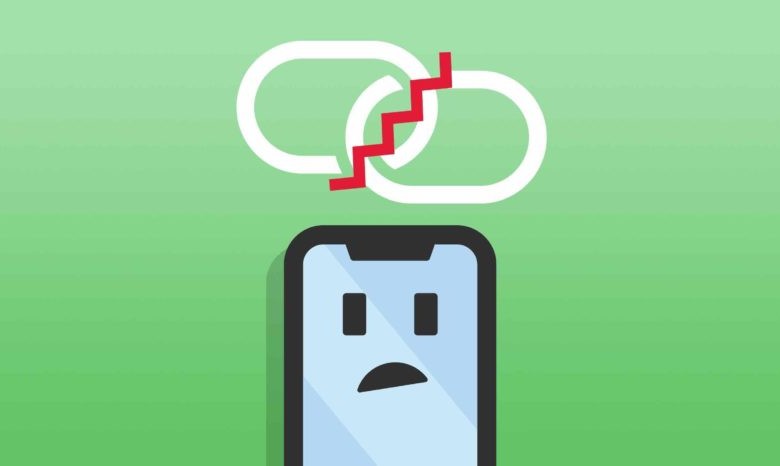
персональная точка доступа iPhone
Содержание
Спрятать
Наличие точки доступа на iPhone — новая функция, которой можно пользоваться, но какое решение, если она персональная точка доступа iPhone Как решить эту проблему с мобильным устройством?
Важность создания личной точки контакта
- поговорим на сайте Эхо Каира о решении проблемы персональная точка доступа iPhone Потому что использование точки доступа на телефоне является важным преимуществом.
- Персональная точка доступа помогает в том случае, если срок действия вашего интернет-пакета истек, вы можете использовать своего друга, например, для подключения вас к точке подключения.
- Они полезны для обмена с другими сотовыми данными устройства Apple или iPad, а также полезны для всех типов мобильных телефонов, будь то Samsung или Huawei и т. д.
- Персональная точка доступа позволяет легко превратить ваш телефон в портативный WiFi, помогая вашим друзьям обмениваться данными и получать доступ в Интернет.
- Кроме того, если вы один из тех, чья работа связана с мобильными устройствами, такими как ноутбуки и т. д., а электричество отключено, вы можете легко обмануть его.
- Просто включите точку доступа на мобильном телефоне, затем выберите сеть на ноутбуке.
- Он покажет вам устройства подключения на ноутбуке с названием и типом вашего мобильного телефона.
- Затем выберите вход в сеть и зарегистрируйте пароль.
Читайте также: Что делать, если вы забыли код блокировки приложения Huawei?
Как вы управляете личной точкой доступа на мобильном телефоне?
- Сначала вам нужно перейти в «Настройки», затем перейти в «Сотовая связь», а затем в «Личная точка доступа».
- Вы можете сократить шаги, перейти в настройки, а затем перейти в личную точку доступа.
- Затем выберите «Разрешить другим присоединяться», и если появится опция: «Личная точка доступа», вы должны вернуться к своему контакту, чтобы узнать о проблеме.
- Он проверяет, есть ли у вас доступ к персональной точке доступа на вашей линии.
Другие типы точек подключения подпадают под то же имя
- Речь идет не только о точке доступа данных, но есть много типов, которые подпадают под название «личной точки доступа».
- У нас также есть тип подключения для передачи данных к точке доступа персональной сети.
- У нас также есть точка доступа Wi-Fi, которую мы считаем точкой доступа Wi-Fi владельца устройства, и вы можете проверить ее работу, перейдя в «Настройки».
- Также можно увидеть так называемую личную точку доступа, такую как Bluetooth, также убедитесь, что она работает, зайдя в настройки и проверив ее.
- У нас также есть служба USB, с помощью которой вы подключаете устройство к своему персональному компьютеру.
- При подключении устройства к персональной точке доступа в верхней части устройства появляется галочка, а верхняя полоса становится синей.
- Количество устройств, подключенных к вашему устройству, отображается синей галочкой на верхней панели.
iPhone Personal Hotspot не подключается к проблеме
- Когда вы сталкиваетесь с проблемой, которая персональная точка доступа iPhone Вы должны хорошо проверить свой мобильный телефон и был ли он подключен или нет.
- Иногда возникают проблемы, вам нужно проверить личную точку доступа на своем телефоне, зайдя в «Настройки» и выбрав «Персональная точка доступа».
- А если она уже включена и вы не можете решить или понять проблему в обработке то персональная точка доступа iPhoneВам необходимо обратиться к своему оператору связи.
- Вы спрашиваете ее, и она проверяет, поддерживает ли ваш оператор эту услугу беспроводной связи или нет.
- Вполне возможно, что проблема не в вашем устройстве, а в том, что проблема персональная точка доступа iPhone Это просто случайная проблема.
- Это можно легко решить, перезапустив iPhone, который сам предоставляет личную точку доступа.
- Или перезагрузите другое устройство, которое берет из точки доступа на iPhone.
- Вы также должны знать, что на вашем устройстве установлено последнее обновление iOS.
- Некоторые глюки могут возникать из-за частого использования устройства или из-за того, что устройство находится далеко от точки подключения.
- Можно только сделать сброс.
- Затем снова включите точку доступа и выберите «Сбросить настройки сети», и она снова заработает.
Читайте также: Как можно отключить видеозвонки в WhatsApp?
Убедитесь, что сеть доступна для других
- Во-первых, вы должны отключить Wi-Fi и открыть сотовую сеть передачи данных.
- Затем, когда вы включаете персональную точку доступа и включаете ее как Wi-Fi, вам сначала нужно разрешить другим присоединяться.
- И указать имя для своей сети, и присвоить ей секретный номер или так называемый пароль.
- Затем сообщите своему другу, чтобы он мог подключиться к вашей личной сети.
- Если вы проверите все эти данные, у вас не будет проблем с Персональная точка доступа iPhone.
Как проверить подключение ко всем другим точкам касания
Wi-Fi сеть
- Вы должны перейти в «Настройки», затем перейти в «Персональная точка доступа» и проверить тип и имя сети.
- Выберите сеть, к которой вы хотите подключиться, и введите ее пароль.
- Ваше мобильное устройство подключится напрямую к сети.
Связаться через UCB
- Это называется подключением по кабелю.
- Он используется, если вы хотите передать некоторые фотографии или файл на устройство и с него.
- Просто подключите кабель к ПК, а затем согласитесь доверять своему устройству.
Bluetooth-соединение
- Это один из старейших способов передачи данных.
- Вам просто нужно проверить, что вы подключены к нему, зайдя в настройки и убедившись, что Bluetooth включен.
- Затем выберите сопряжение с ближайшей сетью, в которую вы хотите получать и отправлять вложения.
- Будь то на другое мобильное устройство и с него или даже на ваше личное устройство и с него.


